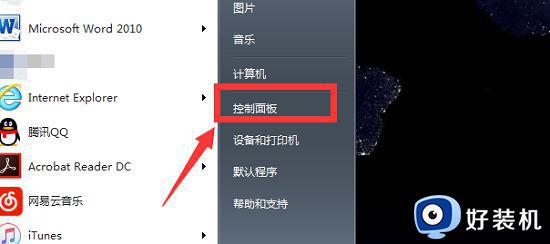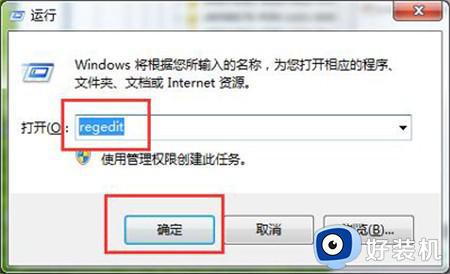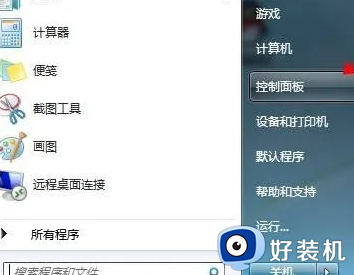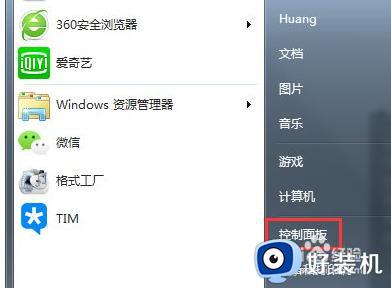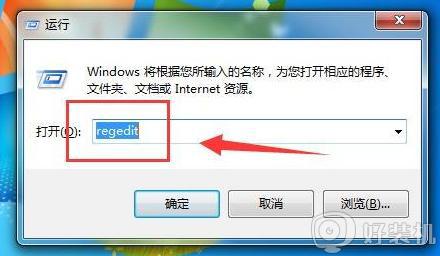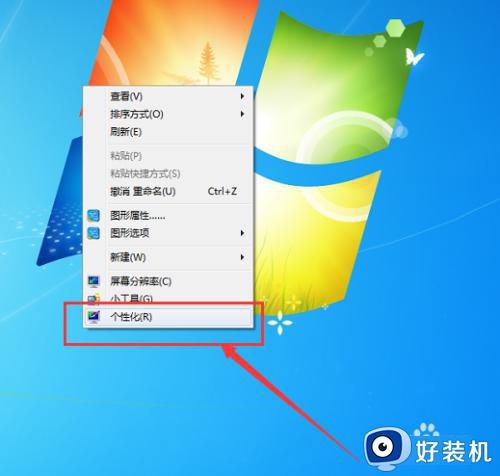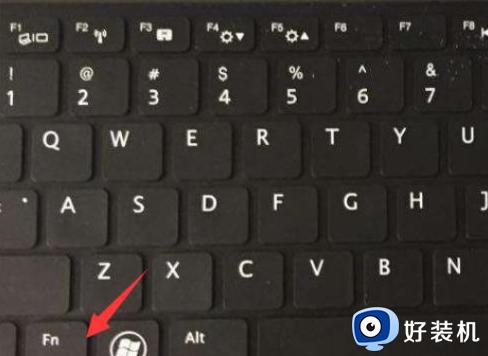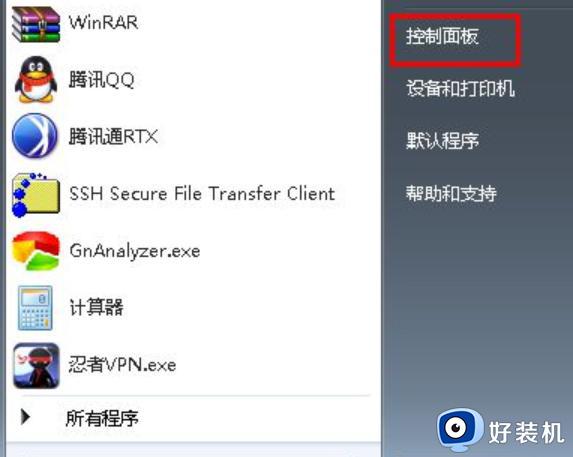win7屏幕亮度不见了如何修复 windows7亮度调节没了怎么办
一般来说,我们在win7电脑的设置中就可以对电脑的屏幕亮度进行调整,但是有些用户在尝试修改win7电脑的屏幕亮度时却发现电脑的亮度调节选项不见了,那么windows7亮度调节没了怎么办呢?今天小编就给大家带来win7屏幕亮度不见了如何修复,如果你刚好遇到这个问题,跟着我的方法来操作吧。
推荐下载:雨林木风win7
方法如下:
方法一:应急方法
1、如果是台式机,显示器右下角位置一般都会有调节屏幕亮度按钮,可通过加减号就进行调节
2、如果是笔记本,可以通过快捷键进行调剂,一般上方的F键有的会标注亮度调节图标。
小编笔记本调剂亮度快捷键为Fn(功能键)+F2(弱), Fn(功能键)+F3(强)
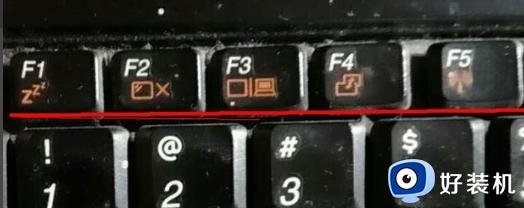
方法二:修改win7注册表的值找回win7亮度调节
1、键盘上按下win+R快捷键,打开运行窗口,输入regedit命令,点击确定
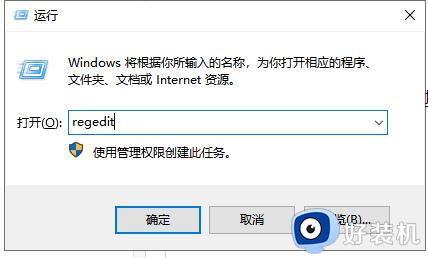
2、注册表编辑器展开路径HKEY_LOCAL_MACHINE SYSTEM ControlSet001
Control Class {4d36e968-e325-11ce-bfc1-08002be10318}项,接着打开0000文件
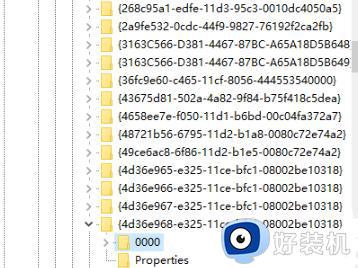
3、然后找到KMD_EnableBrightnessInterface2文件,右击选择修改。
如果没有找到就新建一个Word值,将其名称改为这个文件名
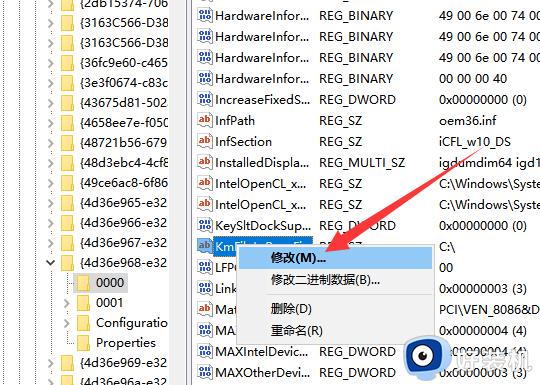
4、将数值数据修改为0,点击确定即可
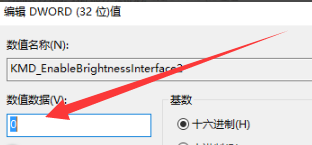
win7屏幕亮度不见了如何修复就为大家介绍到这里了。若是你也遇到同样情况的话,不妨参考本教程操作看看!